|
JILA
 Ringrazio Annie per avermi permesso di tradurre i suoi tutorial.
Ringrazio Annie per avermi permesso di tradurre i suoi tutorial.

Porta con te l'immagine per tenere il segno.

Se vuoi stampare


|
qui puoi trovare qualche risposta ai tuoi dubbi.
Se l'argomento che ti interessa non è presente, ti prego di segnalarmelo.
Questo tutorial è stato scritto con CorelX9 e tradotto con CorelX, ma può essere realizzato anche con le altre versioni di PSP.
Dalla versione X4, il comando Immagine>Rifletti è stato sostituito con Immagine>Capovolgi in orizzontale,
e il comando Immagine>Capovolgi con Immagine>Capovolgi in verticale.
Nelle versioni X5 e X6, le funzioni sono state migliorate rendendo disponibile il menu Oggetti.
Con il nuovo X7 sono tornati i comandi Immagine>Rifletti e Immagine>Capovolgi, ma con nuove funzioni.
Vedi la scheda sull'argomento qui
versione francese qui
Le vostre versioni qui
Occorrente:
Materiale qui
Per il tube e la maschera grazie Gabry
Il resto del materiale è di Annie.
(in questa pagina trovi i links ai siti degli autori).
Filtri:
in caso di dubbi, ricorda di consultare la mia sezione filtri qui
Filters Unlimited 2.0 qui
Filter Factory Gallery E - Perforator 1 qui
FM Tile Tools - Blend Emboss qui
Media Spark Filters qui
Alien Skin Eye Candy 5 Impact - Extrude, Glass qui
I filtri Factory Gallery si possono usare da soli o importati in Filters Unlimited
(come fare vedi qui)
Se un filtro fornito appare con questa icona  deve necessariamente essere importato in Filters Unlimited. deve necessariamente essere importato in Filters Unlimited.

non esitare a cambiare modalità di miscelatura e opacità secondo i colori utilizzati.
Nelle ultime versioni di PSP non c'è il gradiente di primo piano/sfondo (Corel_06_029)
Puoi usare i gradienti delle versioni precedenti.
Trovi qui i gradienti Corel X.
Metti i preset  nelle cartelle del filtro Alien Skin Eye Candy 5 Impact>Settings>Extrude/Glass. nelle cartelle del filtro Alien Skin Eye Candy 5 Impact>Settings>Extrude/Glass.
Cliccando sul file una o due volte (a seconda delle tue impostazioni),
automaticamente il preset si installerà nella cartella corretta.
perchè uno o due clic vedi qui
Metti le selezioni nella cartella Selezioni.
Apri la maschera in PSP e minimizzala con il resto del materiale.

1. Apri una nuova immagine trasparente 650 x 500 pixels.
2. Imposta il colore di primo piano con il colore chiaro #c1d0a7,
e il colore di sfondo con il colore scuro #257181.
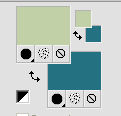
Passa il colore di primo piano a Gradiente di primo piano/sfondo, stile Lineare.
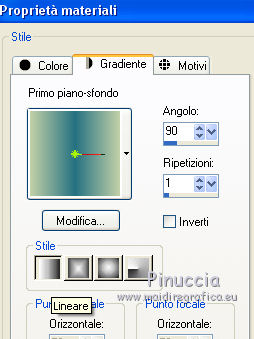
3. Riempi  l'immagine trasparente con il colore di sfondo. l'immagine trasparente con il colore di sfondo.
4. Livelli>Nuovo livello raster.
Riempi  con il gradiente. con il gradiente.
5. Effetti>Plugins>Filter Factory Gallery E - Perforator 1.
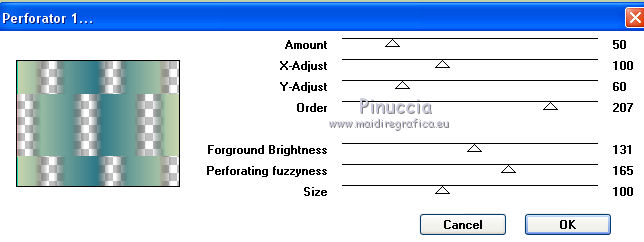
attenzione, questo effetto si trova anche nel filtro Tramages.
Il primo dei due filtri inseriti nei percorsi files impedisce di visualizzare l'effetto nel secondo filtro.
Pertanto, se non trovi l'effetto Perforator 1 nella lista di Factory E,
rimuovi Tramages dai Percorsi Files
6. Livelli>Unisci>Unisci giù.
7. Effetti>Effetti di immagine>Motivo unico.
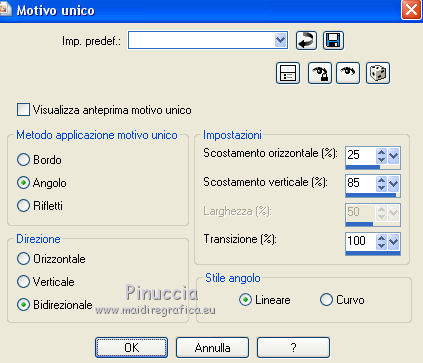
8. Effetti>Effetti di bordo>Aumenta di più.
9. Immagine>Aggiungi bordatura, simmetriche non selezionato, colore di primo piano.
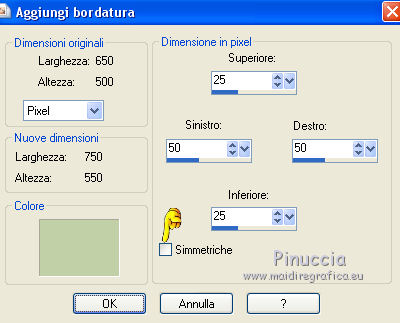
10. Effetti>Effetti di immagine>Motivo unico, con i settaggi standard.

11. Attiva lo strumento Selezione 
(non importa il tipo di selezione impostato, perchè con la selezione personalizzata si ottiene sempre un rettangolo)
clicca sull'icona Selezione personalizzata 
e imposta i seguenti settaggi.

12. Effetti>Effetti 3D>Sfalsa ombra, colore nero.

13. Selezione>Innalza selezione a livello.
14. Effetti>Effetti di distorsione>Tasselli.
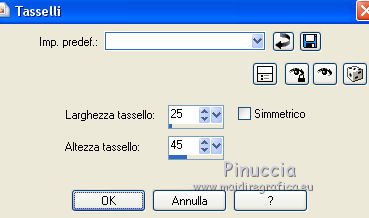
15. Effetti>Effetti di bordo>Aumenta di più.
16. Selezione>Seleziona tutto.
17. Immagine>Aggiungi bordatura, simmetriche non selezionato, colore di sfondo.
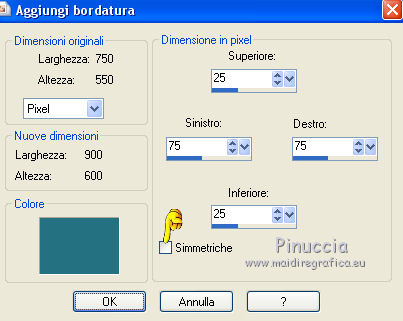
18. Effetti>Effetti di immagine>Motivo unico, con i settaggi precedenti.

19. Selezione>Inverti.
Effetti>Effetti 3D>Sfalsa ombra, con i settaggi precedenti.
Selezione>Deseleziona.
20. Effetti>Effetti di immagine>Motivo unico.
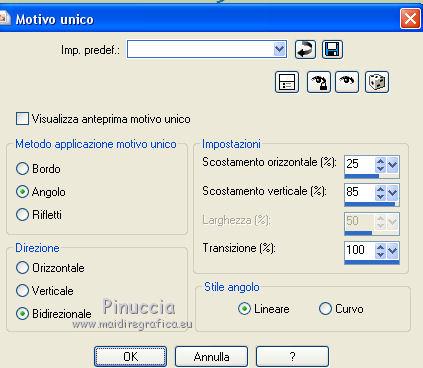
21. Selezione personalizzata 

22. Apri il tube deco-cre@nnie-1 e vai a Modifica>Copia.
Torna al tuo lavoro e vai a Modifica>Incolla nella selezione.
23. Selezione>Carica/Salva selezione>Carica selezione da disco.
Cerca e carica la selezione jila-1-cre@nnie.
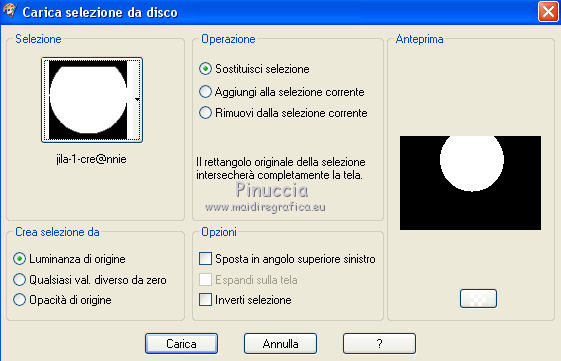
La nuova selezione sostituirà la precedente

Selezione>Innalza selezione a livello.
24. Effetti>Plugins>MediaSpark Filters - Vignette white.
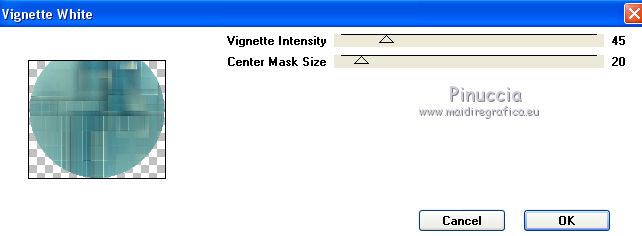
25. Selezione>Modifica>Sfuma interno/esterno.
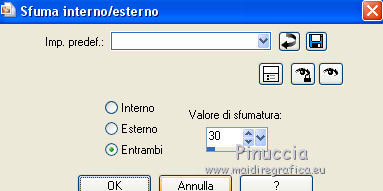
26. Effetti>Effetti 3D>Sfalsa ombra, con i settaggi precedenti.
Selezione>Deseleziona.
27. Livelli>Nuovo livello raster.
Riporta il colore di primo piano a Colore,
e riempi  il livello con il colore di primo piano. il livello con il colore di primo piano.
28. Livelli>Nuovo livello maschera>Da immagine.
Apri il menu sotto la finestra di origine e vedrai la lista dei files aperti.
Seleziona la maschera Gabry-mask 4-16.

Livelli>Unisci>Unisci gruppo.
29. Immagine>Capovolgi.
30. Cambia la modalità di miscelatura di questo livello in Sovrapponi.
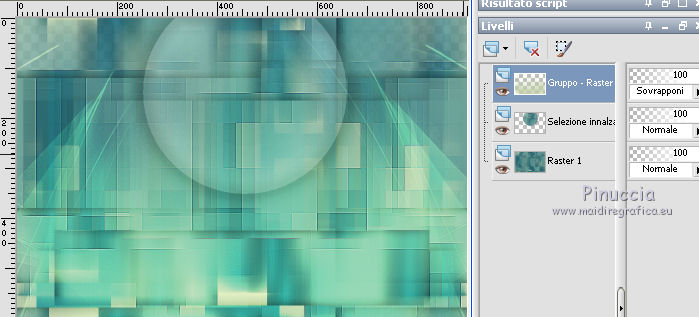
31. Selezione>Seleziona tutto.
Immagine>Aggiungi bordatura, simmetriche non selezionato, colore di primo piano.
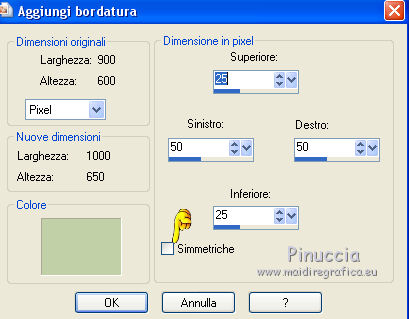
32. Effetti>Effetti di immagine>Motivo unico, con i settaggi precedenti.

33. Effetti>Effetti 3D>Sfalsa ombra, con i settaggi precedenti.
34. Modifica>Copia.
35. Livelli>Nuovo livello raster.
Selezione>Carica/Salva selezione>Carica selezione da disco.
Cerca e carica la selezione jila-2-cre@nnie.
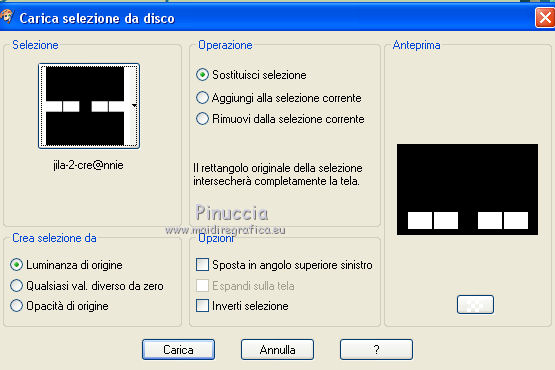
La nuova selezione sostituirà la precedente

36. Modifica>Incolla nella selezione (l'immagine del punto 34).
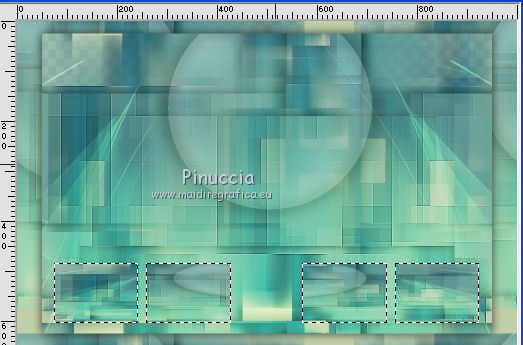
37. Livelli>Duplica.
38. Effetti>Plugins>Alien Skin Eye Candy 5 Impact - Extrude.
Seleziona il preset jila-cre@annie-extrude e ok.
Questi i settaggi, in caso di problemi con il preset.
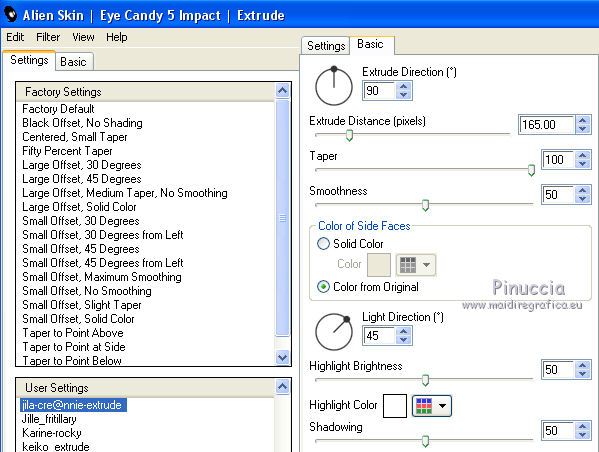
39. Livelli>Disponi>Sposta giù.
Cambia la modalità di miscelatura di questo livello in Luminanza.
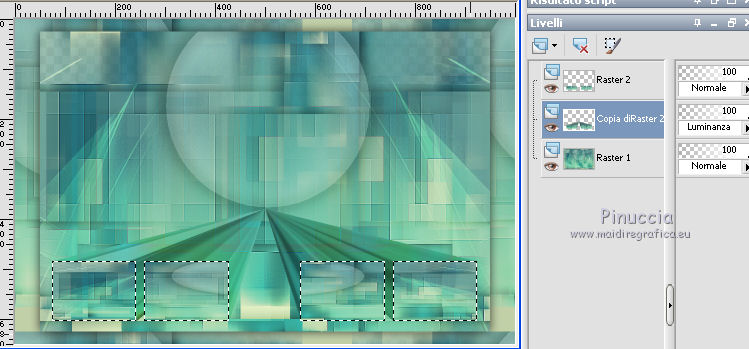
40. Attiva il livello superiore.
Effetti>Effetti 3D>Sfalsa ombra, con i settaggi precedenti.
41. Selezione>Seleziona tutto.
42. Immagine>Aggiungi bordatura, simmetriche non selezionato, colore di sfondo.
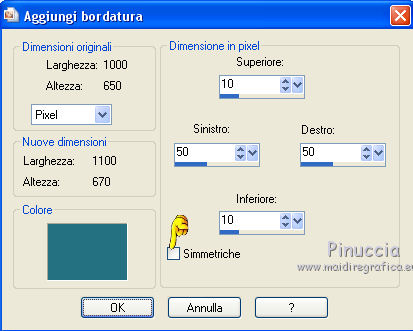
43. Effetti>Effetti di immagine>Motivo unico, con i settaggi precedenti.

44. Selezione>Inverti.
Regola>Sfocatura>Sfocatura gaussiana - raggio 10.

45. Livelli>Nuovo livello raster.
Riempi  con il colore di primo piano. con il colore di primo piano.
46. Livelli>Nuovo livello maschera>Da immagine.
Apri il menu sotto la finestra di origine
e seleziona nuovamente la maschera Gabry-mask 4-16.

Livelli>Unisci>Unisci gruppo.
47. Cambia la modalità di miscelatura di questo livello in Moltiplica.

49. Selezione>Inverti.
Effetti>Effetti 3D>Sfalsa ombra, con i settaggi precedenti.
Selezione>Deseleziona.
50. Apri il tube deco-cre@nnie-2, e vai a Modifica>Copia.
Torna al tuo lavoro e vai a Modifica>Incolla come nuovo livello.
51. Effetti>Effetti di immagine>Scostamento.
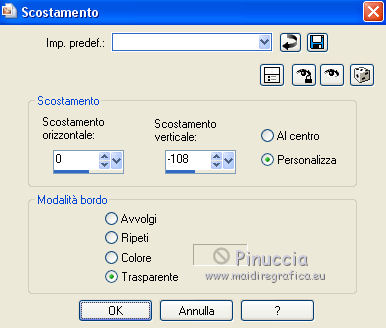
52. Effetti>Effetti di bordo>Aumenta.
53. Apri il tube deco-cre@nnie-3 e vai a Modifica>Copia.
Torna al tuo lavoro e vai a Modifica>Incolla come nuovo livello.
54. Effetti>Effetti di immagine>Scostamento.
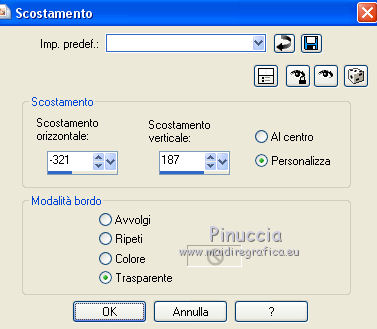
55. Effetti>Plugins>Alien Skin Eye Candy 5 Impact - Glass.
Seleziona il preset jila-cre@nnie-glass e ok.
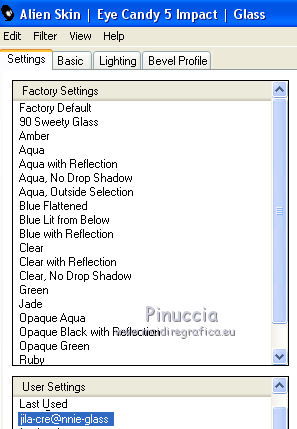
Questi i settaggi, in caso di problemi.
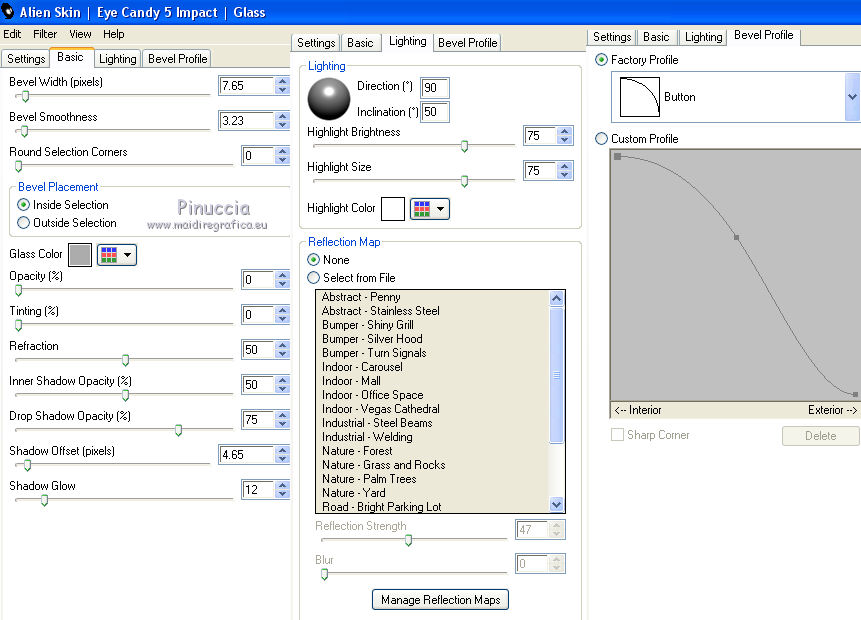
56. Livelli>Nuovo livello raster.
Selezione>Carica/Salva selezione>Carica selezione da disco.
Cerca e carica la selezione jila-3-cre@nnie.
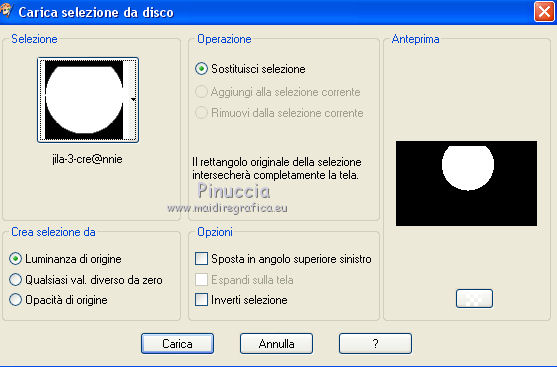
57. Apri il tube bloem-12 e vai a Modifica>Copia.
Torna al tuo lavoro e vai a Modifica>Incolla nella selezione.
58. Cambia la modalità di miscelatura di questo livello in Moltiplica.
59. Effetti>Plugins>FM Tile Tools - Blend Emboss.
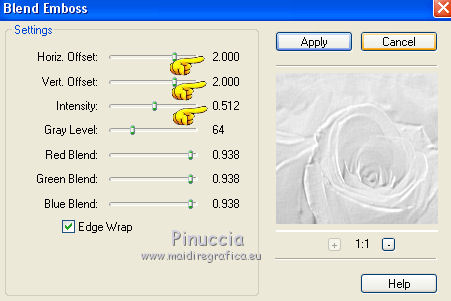
60. Livelli>Duplica.
61. Cambia la modalità di miscelatura di questo livello in Sovrapponi,
e abbassa l'opacità al 50%.
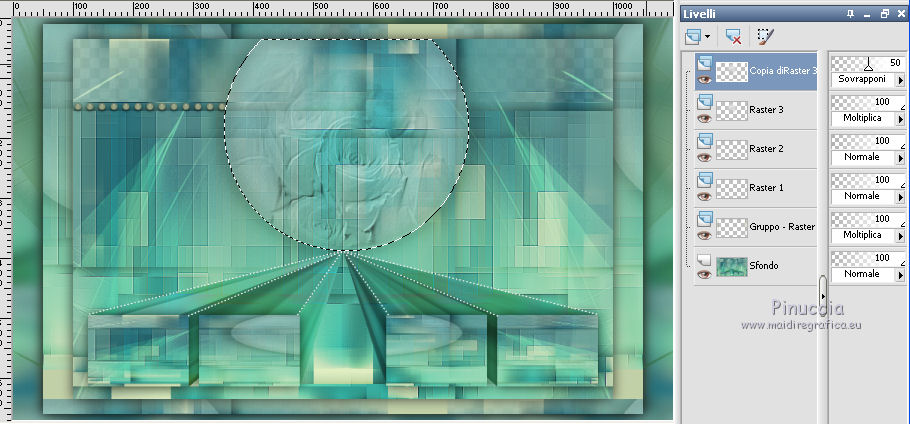
62. Selezione>Deseleziona.
63. Apri wa20-cre@nnie e vai a Modifica>Copia.
Torna al tuo lavoro e vai a Modifica>Incolla come nuovo livello.
64. Effetti>Effetti di immagine>Scostamento.
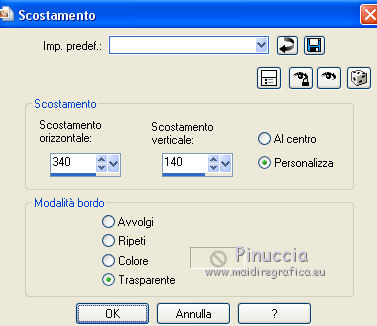
65. Immagine>Immagine negativa.
se stai usando PSP 9: Regola>Bilanciamento colore>Immagine negativa
66. Cambia la modalità di miscelatura di questo livello in Sovrapponi,
e abbassa l'opacità al 70%.
67. Effetti>Effetti 3D>Sfalsa ombra, colore nero.
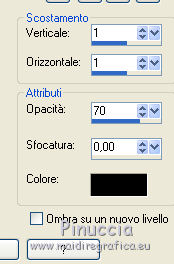
68. Apri il tube Gabry-woman 2-07 e vai a Modifica>Copia.
Torna al tuo lavoro e vai a Modifica>Incolla come nuovo livello.
69. Sposta il tube in basso a sinistra.
70. Effetti>Effetti 3D>Sfalsa ombra, colore nero.

71. Firma il tuo lavoro su un nuovo livello.
72. Immagine>Aggiungi bordatura, 1 pixel, simmetriche, colore di sfondo.
73. Immagine>Ridimensiona, 800 pixels di larghezza o come preferisci, tutti i livelli selezionato.
74. Salva in formato jpg.
Il tube di questo esempio è di Guismo


Puoi scrivermi se hai problemi o dubbi, o trovi un link che non funziona, o soltanto per un saluto.
21 Marzo 2017
|
